在 iPhone 上使用音乐播放器控制在“音乐” App 中,你可以通过两种不同方式播放和控制音乐:迷你播放器和“播放中”屏幕。
使用迷你播放器迷你播放器显示当前正在播放的歌曲。你可以使用迷你播放器来播放或暂停音乐,或者跳到下一首。
使用“播放中”屏幕的控制在 iPhone 上前往“音乐” App 。
播放歌曲时,轻点迷你播放器来打开“播放中”屏幕。
执行以下任一项操作:
调整音量:拖移音量滑块。
也可以使用 iPhone 侧边的音量按钮。
左右滑动到歌曲中的任意位置:拖移播放头。
导览至艺人、专辑或播放列表:轻点歌曲标题下方的艺人姓名,然后选取一个选项。
打开或关闭动画专辑封面:前往“设置” > App >“音乐”,然后轻点“动画插图”并选取一个选项。
有关音乐的更多控制,请轻点以下任意按钮:
控制
描述
关闭“播放中”屏幕。
将歌曲标记为喜爱。请参阅将项目标记为喜爱。
轻点以访问更多选项。
返回歌曲开头。再次轻点来播放专辑或播放列表中的上一首歌曲。按住以倒回当前歌曲。
暂停播放。
播放当前歌曲。
跳到下一首歌曲。按住以快进当前歌曲。
显示实时歌词(并非所有歌曲都提供歌词)。
将音乐流播放到支持蓝牙或隔空播放的设备。
显示队列。
将音乐流播放到支持蓝牙或隔空播放的设备在 iPhone 上前往“音乐” App 。
播放歌曲时,轻点迷你播放器来打开“播放中”屏幕。
轻点 ,然后选取一个设备。
请参阅在 HomePod 和其他无线扬声器上播放来自 iPhone 的音频。
【注】你可以在多台支持隔空播放 2 的设备(如两台或多台 HomePod 扬声器)上播放相同的音乐。你还可以给一台 iPhone 配对两副 AirPods,与好友共同欣赏歌曲或电影。请参阅本使用手册中的在多台支持隔空播放 2 的设备上播放音频和《AirPods 使用手册》中的通过 AirPods 和 Beats 耳机共享音频。
另请参阅在 iPhone 上调整“音乐”的音效在 iPhone 上播放音乐在 iPhone 上使用 Siri 播放音乐